줌 클라이언트와 줌 데이터센터 간의 네트워크 연결 문제는 해결하기 난감합니다. 단순히 인터넷 회선의 문제로 치부하기에는 매우 복잡한 문제들이 얽혀 있습니다. 줌은 사용자들이 네트워크 연결 문제를 쉽게 판단할 수 있도록 Network Connectivity Tool을 제공합니다. 이제 줌 관련 장애에 대해 줌 대시보드와 함께 새로운 강력한 툴이 생겼습니다.
줌 클라이언트 5.13.10 이상 버전 (2023년 2월 말 출시 버전)에서 다음과 같은 명령어를 키보드에서 칩니다.
- Windows: Ctrl+Alt+Shift+D
- macOS: Cmd+Option+Shift+D
다음과 같이 네트워크 진단 창이 뜹니다. 진단 창에서 Network Test와 Connection Test를 수행합니다.
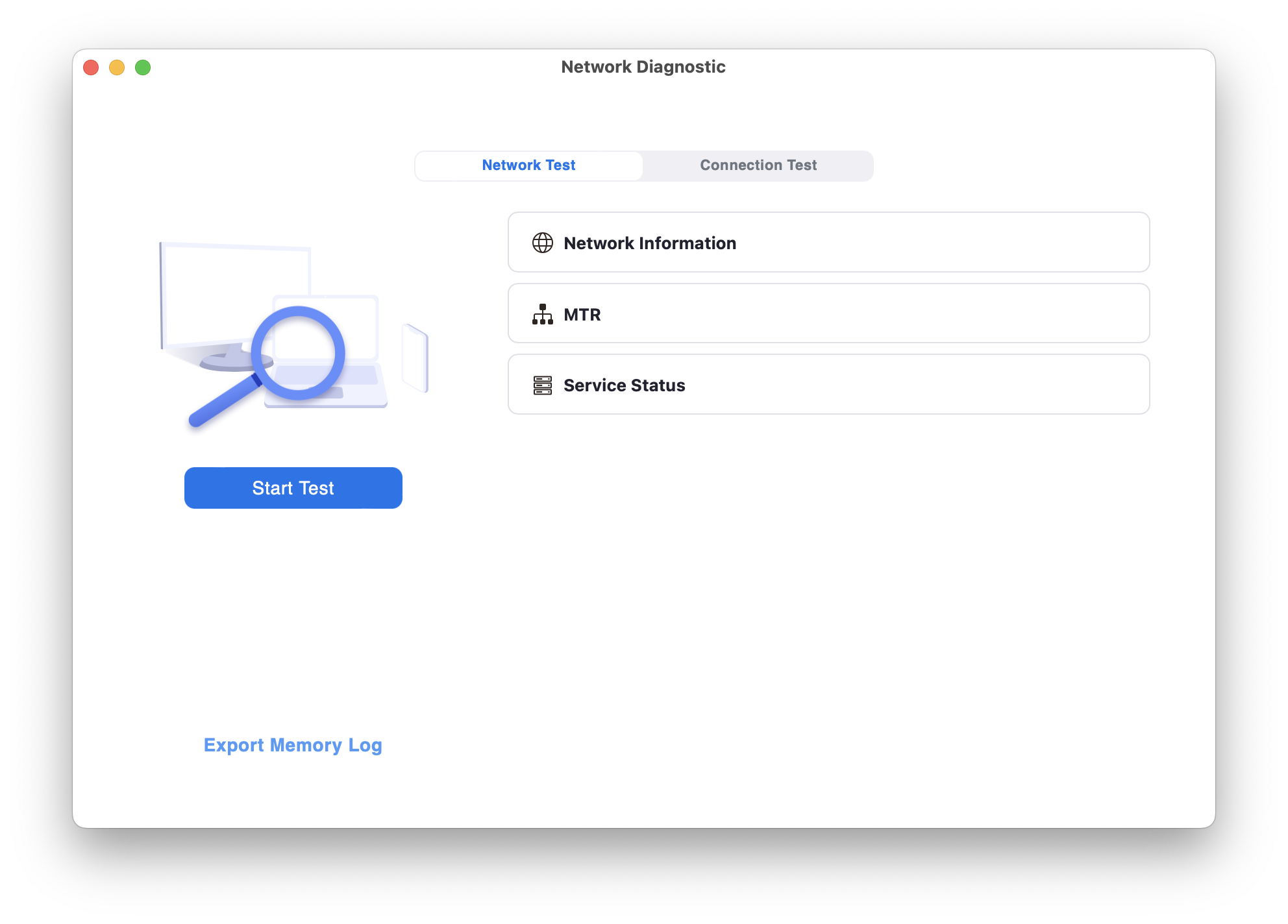
Network Test 하기
"Start Test" 버튼을 클릭하면 관련 정보를 제공합니다.
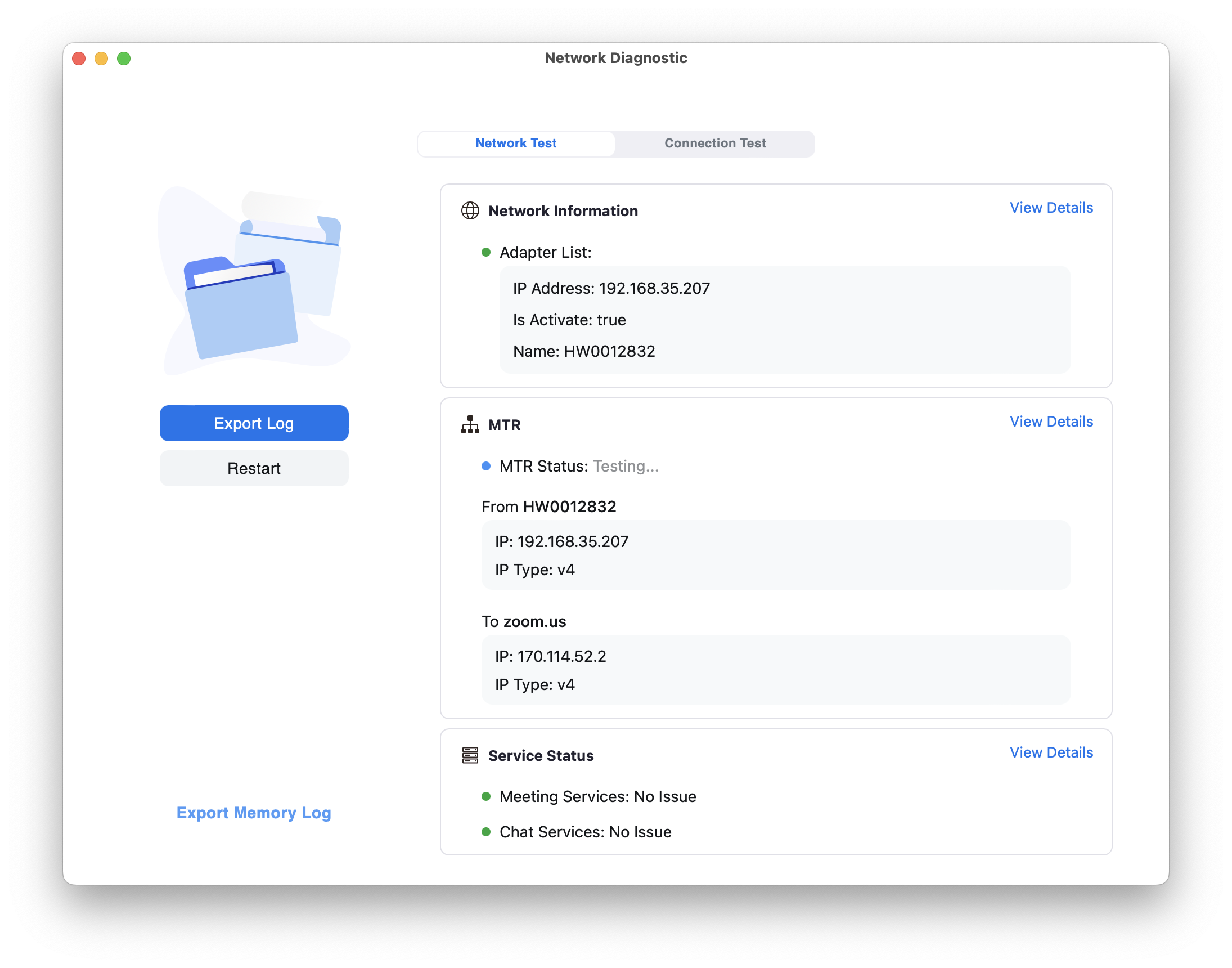
특히, MTR Detail 정보를 선택하면, PC에서 줌 데이터 센터까지 RTT (왕복 시간, Round Trip Time)을 표시합니다. 필자의 집에서 데이터센터까지 거치는 라우터의 IP 주소를 표시하고, 실제 문제를 일으키는 구간이 어디인지를 알 수 있습니다.

IP 주소를 기반으로 경유하는 라우터 또는 통신사 (ISP, Internet Service Provider)를 확인할 수 있습니다. WHOIS 사이트에서 175.124.92.1 의 IP 주소를 입력하면 아래와 같이 SKBB에서 소유한 IP 주소임을 확인할 수 있습니다. 이것을 순차적으로 IP 주소를 추적하면 줌 클라이언트가 줌 데이터센터와 연결하기까지의 정보를 확인할 수 있습니다.

Connetion Test 하기
Connection Test는 PC에서 특정 도메인이나 IP 주소까지의 경로를 확인하기 위해 사용합니다. 아래와 같이 특정 IP 주소 또는 도메인 네임을 입력하고 "Start Test"를 클릭합니다.

우측 상단의 "View Details"은 위에서 살펴본 MTR Detail 데이타를 표시합니다.
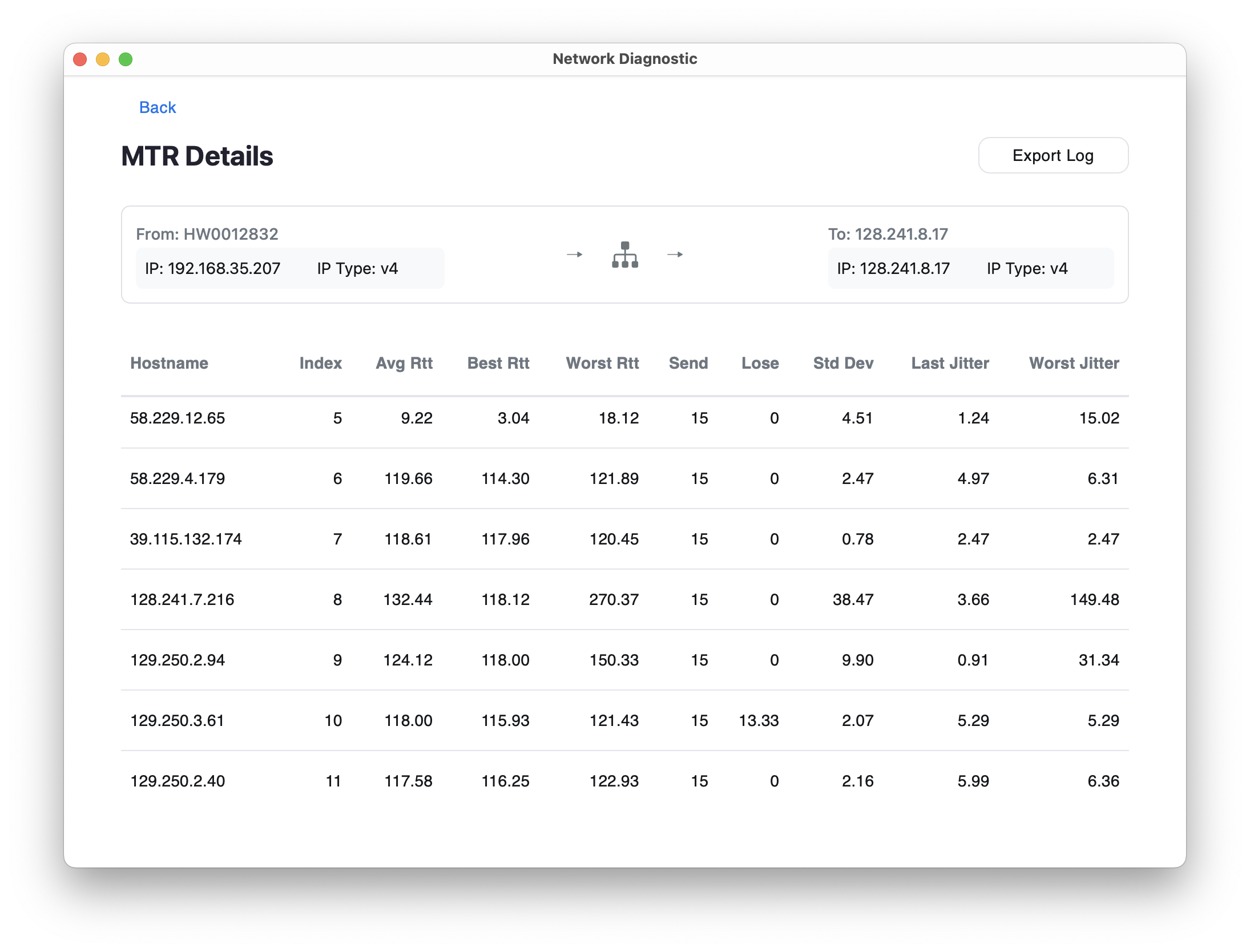
'줌 아키텍처' 카테고리의 다른 글
| 줌과 구글 웍스페이스간 연동 (1) | 2022.10.03 |
|---|---|
| 줌 미팅이 사용하는 H.264 SVC의 이해 (0) | 2022.06.19 |
| 한국에 줌의 데이터센터가 없는 이유 (0) | 2022.05.22 |
| 영상 회의 품질 개선의 이해 (2) | 2022.04.19 |
| 줌 클라우드의 이해 (0) | 2021.12.16 |




